♥I love autumn♥

♥♥
♥
Tutorial de Shawne. Original aquí:

Muchas gracias por permitirme traducir sus tutoriales, Shawne.
Por favor, crédito a Crea Shaw Aním y a Cuqui Alonso Design. Gracias
Con
su resultados usted puede crear firmas, websets, fondos de cartas para incredimail, outlook, etc
Material

1 tube personaje
1 mist paisaje
1 tube de una rama
1 tube de hojas muertas
4 selecciones
1 texto
1 palette de couleurs
crédito: filigrana a añadir en la creación que da crédito a Shawne
como autora del tutorial y a Cuqui como traductora

PSP 2021 Ultimate (puedes utilizar cualquier versión).
Descarga el material del tutorial pulsando la carpeta .ZIP
Filtros:
Graphics Plus > Cross Shadow
Mura's Meister > Perspective Tiling
Alien Skin Eye Candy 5 : Textures
AAA Frame > Texture Frame
Unlimited o fuera de Unlimited
Factory Gallery F > Instant Tile
Preparación:
Instala los Filtros en la carpeta de "Complementos" de tu PSP
Abre los tubes, duplicar y cerrar el original.
En la carpeta de materiales hay 4 selecciones, ponlos en la carpeta "Selecciones" de tu PSP.
Abre la máscara y minimizala.
Elige colores en armonía con tu tubo.
| 1 |
#ae6a25 |
|
| 2 |
#42412d |
|
| Blanco |
#FFFFFF |
|
| Negro |
#000000 |
|

Arrastra la flecha para guiarte en los pasos.


EMPEZAMOS!
Paso 1
Abre una nueva imagen transparente de 900 x 650 píxeles.
Paso 1
Selecciones / Seleccionar todo
Paso 2
Abre el tube "personnage T44.png" y copia.
Vuelve a tu trabajo y pega en la selección.
Paso 3
Selecciones / Anular Selección
Paso 4
Efectos de imagen / Mosaico Integrado
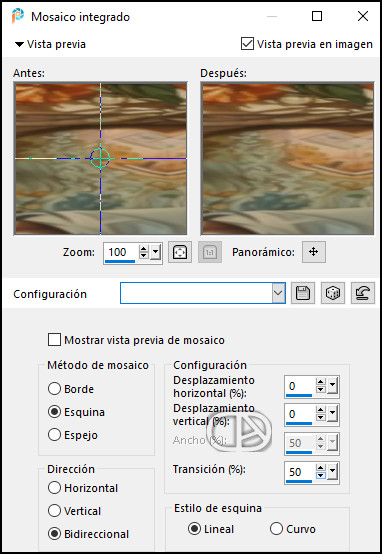
Paso 5
Ajustar / Desenfocar / Desenfoque Gausiano / Radio 25
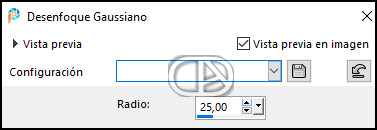
Paso 6
Capas / Fusionar / Fusionar todas
Paso 7
Capas / Convertir en Capa de Fondo.
Paso 8
Selecciones/Cargar o guardar selección/Cargar selección desde disco: elige "sel1- Otoño"
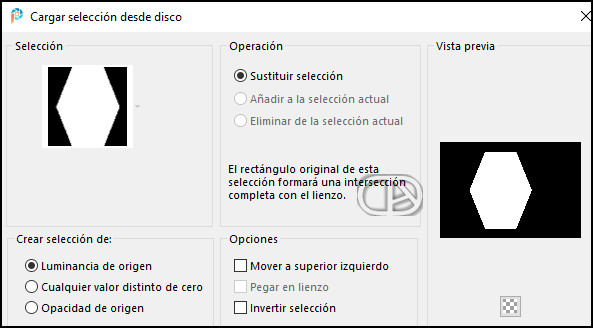
Paso 9
Selecciones / Convertir selección en capa
Paso 10
Abre el tube "personnage T44.png" y copia.
Vuelve a tu trabajo y pega como nueva capa.
Colócalo correctamente en la selección.
Paso 11
Selecciones / Invertir
Paso 12

Pulsar la tecla "Supr." del teclado
Paso 13
Selecciones / Invertir
Paso 14
Situate en la capa "selección ascendida"
Selecciones/ Modificar / Seleccionar bordes de selección / En ambos lados / 8 / Marcado Alisado
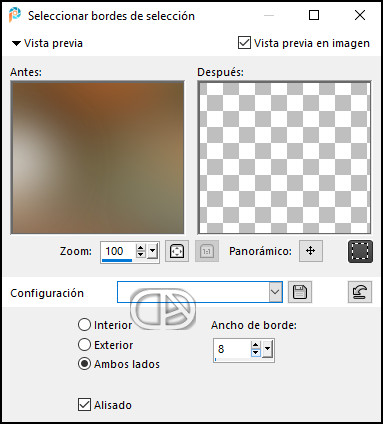
Paso 15
Hacer un degradado Lineal / ángulo 45 / 3 repeticiones
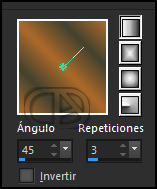
Paso 16
Activa la Herramienta "Bote de pintura" (F) y llena la selección en una capa nueva.
Paso 16 - a
Capas / Fusionar hacia abajo
Paso 17
Efectos / Complementos /ICNET software / Unlimied 2 / Graphic Plus / Cross shadow / Intensity a 50
(si tu filtro es externo a Unlimited, omite lo escrito en verde)
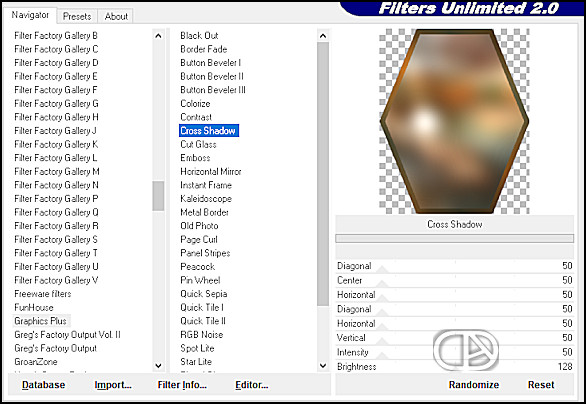
Paso 18
Efectos / Efectos 3D / Bisel interior / fig. 7 / Largo 20 / 4 / 4 / 0 / 0 / color blanco / 315 / 50 / 30
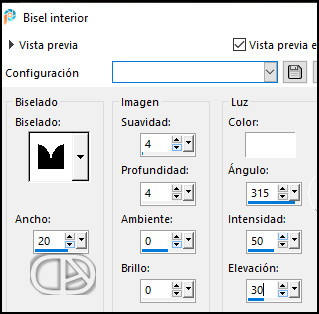
Paso 19
Selecciones / Anular selección.
Paso 20
Situate en la capa Trama 2
Selecciones/Cargar o guardar selección/Cargar selección desde disco: elige "sel3-Otoño"
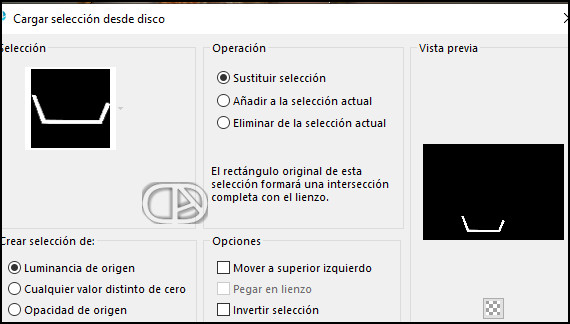
Paso 21

Pulsar la tecla "Supr." del teclado
Paso 22
Selecciones / Anular Selección
Paso 23
Efectos / Efectos 3D / Sombra paralela / 0 / 0 / 80 / 10 / color negro
Paso 24
Capas / Fusionar / Fusionar hacia abajo
Paso 25
Efectos / Efectos 3D / Sombra paralela / 10 / 10 / 80 / 25 / color negro
Paso 26
Selecciones/Cargar o guardar selección/Cargar selección desde disco: elige "sel2-Otoño"
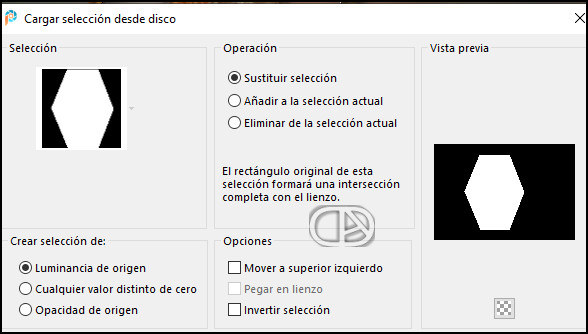
Paso 27
Capas / Nueva capa de trama
Paso 28
Efectos / Efectos 3D / Recorte / 10 / 10 / 50 / 50 / color negro

Paso 29
Selecciones / Anular selección
Paso 30
Capas / Fusionar / Fusionar hacia bajo
Paso 31
Imagen / Cambiar tamaño / Porcentaje / 65 %
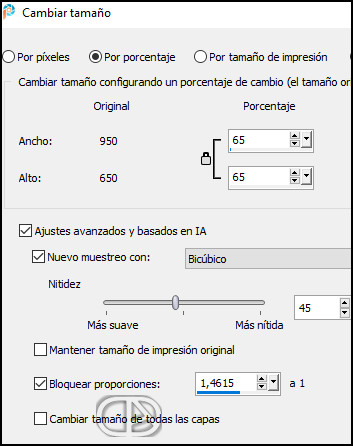
Paso 32
Activa la Herramienta de "Selección" (K) y modifica las posiciones de X (13,00) e Y (12,00).

Pulsa la tecla "M" para desactivar la Herramienta de "Selección".
Paso 33
Capas / Duplicar
Paso 34
Imagen / Cambiar tamaño / Porcentaje / 80%
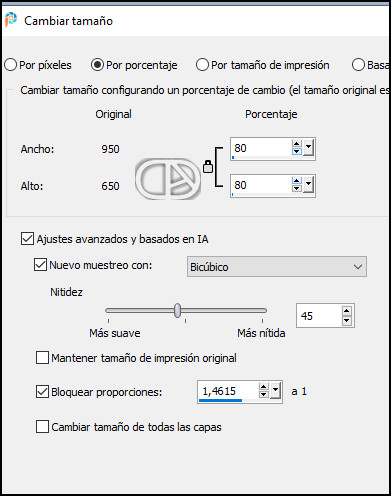
Paso 35
Imagen / Rotación libre a la izquierda en 30
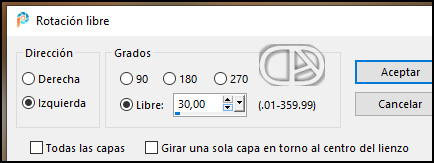
Paso 36
Activa la Herramienta de "Selección" (K) y modifica las posiciones de X (20,00) e Y (126,00).
Pulsa la tecla "M" para desactivar la Herramienta de "Selección".
Paso 37
Capas / Duplicar
Paso 38
Imagen / Cambiar tamaño / Porcentaje / 85%
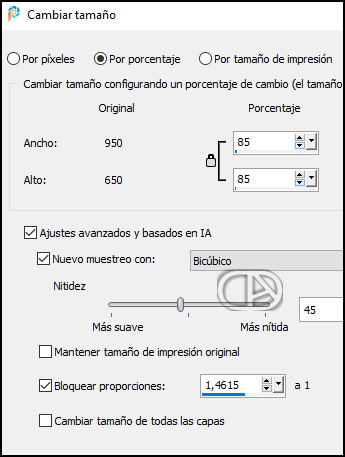
Paso 39
Imagen / Rotación libre a la derecha en 60
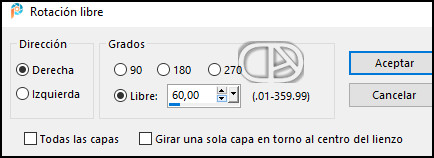
Paso 40
Activa la Herramienta de "Selección" (K) y modifica las posiciones de X (107,00) e Y (225,00).
Pulsa la tecla "M" para desactivar la Herramienta de "Selección".
Paso 41
Capas / Fusionar / Fusionar hacia abajo -2 veces-
Paso 42
Capas / Duplicar
Paso 43
Situate en la capa "selección ascendida"
Efectos / Efectos de Distorsión / Viento desde la derecha / 100
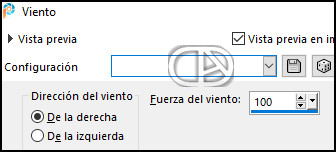
Paso 44
Efectos / Efectos de borde / Realzar más
Paso 45
Situate en la capa Trama 1
Abre el tube "Paysage T44.png" y copia.
Vuelve a tu trabajo y pega como nueva capa.
Paso 46
Activa la Herramienta de "Selección" (K) y modifica las posiciones de X (261,00) e Y (3,00).
Pulsa la tecla "M" para desactivar la Herramienta de "Selección".
Paso 47
Capas / Fusionar las 2 capas inferiores
Paso 48
Capas / Duplicar capa Trama 1
Paso 49
Situate en la copia de la capa Trama 1
Efectos / Complementos / MuRa's Meister / Perspective Tiling / Cambiar "Height" a 20
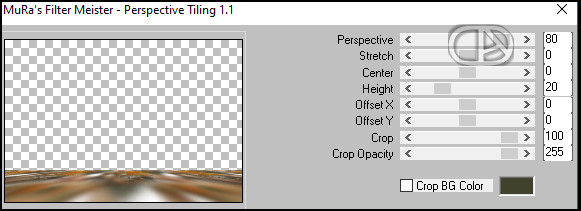
Paso 50
Activa la Herramienta de "Varita mágica", Tolerancia 0 y Fundido a 70.
Paso 51
Haga clic en la parte transparente
Pulsa de 8 a 10 veces la tecla "Supr." del teclado

Paso 52
Selecciones / Anular selección.
==0==
No olvides restablecer el fundido a 0 en los valores de la herramienta "Varita mágica"
==0==
Paso 53
Situate en la capa superior
Abre el tube "personnage T44.png" y copia.
Vuelve a tu trabajo y pega como nueva capa.
Paso 54
Imagen / Cambiar tamaño / Porcentaje / 95%
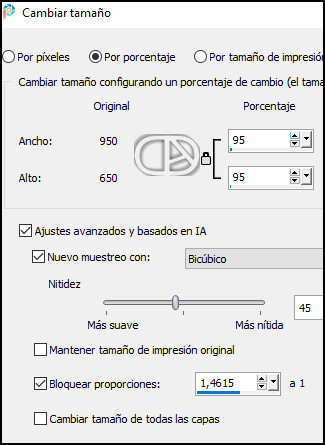
Paso 55
Activa la Herramienta de "Selección" (K) y modifica las posiciones de X (543,00) e Y (16,00).
Pulsa la tecla "M" para desactivar la Herramienta de "Selección".
Paso 56
Efectos / Efectos 3D / Sombra paralela / 10 / 10 / 80 / 25 / color negro
Paso 57
Situate en la capa "Copia de Trama 1" (suelo)
Abre el tube "branche T44.png" y copia.
Vuelve a tu trabajo y pega como nueva capa.
Paso 58
Efectos / Efectos 3D / Sombra paralela / 2 / 2 / 100 / 10 / color negro
Paso 59
Activa la Herramienta de "Selección" (K) y modifica las posiciones de X (719,00) e Y (73,00).
Pulsa la tecla "M" para desactivar la Herramienta de "Selección".
Paso 60
Abre el tube "feuilles T44.png." y copia.
Vuelve a tu trabajo y pega como nueva capa.
Paso 61
Imagen / Cambiar tamaño / Porcentaje /78% (ver)
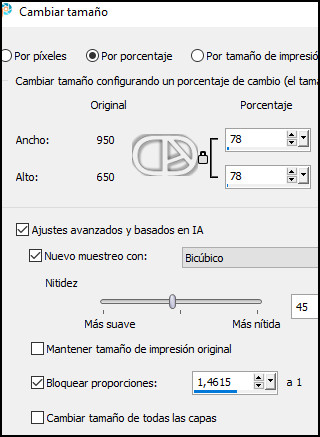
Paso 62
Efectos / Efectos 3D / Sombra paralela / 2 / 2 / 100 / 10 / color negro
Paso 63
Activa la Herramienta de "Selección" (K) y modifica las posiciones de X (5,00) e Y (311,00).
Pulsa la tecla "M" para desactivar la Herramienta de "Selección".
(o ver...)
Activa la Herramienta de "Selección" (K) y modifica las posiciones de X (7,00) e Y (338,00).
Pulsa la tecla "M" para desactivar la Herramienta de "Selección".
Paso 64
Capas / Organizar / Traer al frente.
Paso 65
Imagen / Añadir bordes / Simétrico de 1 píxel con el color #42412d
Paso 66
Editar / Copiar
Paso 67
Editar / Pegar como nueva imagen (Poner a un lado) y Volvemos a nuestro trabajo
Paso 68
Imagen / Añadir bordes / Simétrico de 5 píxel con el color #ae6a25
Paso 69
Imagen / Añadir bordes / Simétrico de 1 píxel con el color #42412d
Paso 70
Imagen / Añadir bordes / Simétrico de 10 píxel con el color #ae6a25
Paso 71
Imagen / Añadir bordes / Simétrico de 1 píxel con el color #42412d
Paso 72
Selecciones / Seleccionar todo
Paso 73
Imagen / Añadir bordes / Simétrico de 20 píxeles con el color blanco #ffffff.
Paso 74
Selección / invertir
Paso 74
Efectos / Complementos / ICNET Software / Unlimited 2 / Filter Factory Gallery F / Instant Tile / 224 / 116
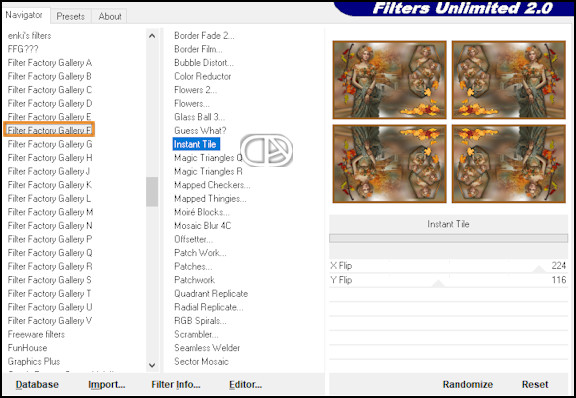
Paso 75
Selecciones / Convertir selección en capa
Paso 76
Selecciones / Anular Selección
Paso 77
Efectos / Complementos / Alien skin Eye Candy 5 / Textures / Reptile Skin
Basic / Snake / Solid Color / cambiar al color número 1: #ae6a25
38,83 / 51 / 1,17 /230 / 29 / 42 / -1,51
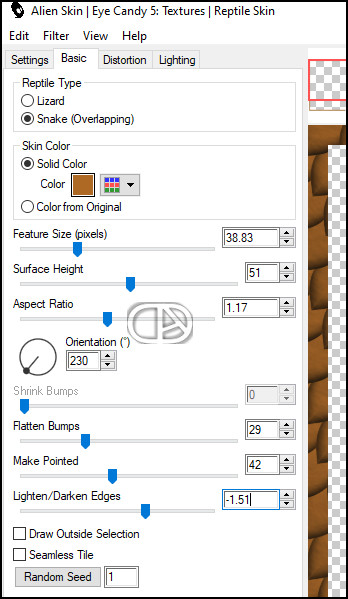
Paso 78
Imagen / Añadir bordes / Simétrico de 1 píxel con el color #42412d
Paso 79
Imagen / Añadir bordes / Simétrico de 5 píxel con el color #ae6a25
Paso 80
Imagen / Añadir bordes / Simétrico de 1 píxel con el color #42412d
Paso 81
Imagen / Añadir bordes / Simétrico de 10 píxel con el color #ae6a25
Paso 82
Imagen / Añadir bordes / Simétrico de 1 píxel con el color #42412d
Paso 83
Selecciones / Seleccionar todo
Paso 84
Selecciones / Modificar / Contraer 18
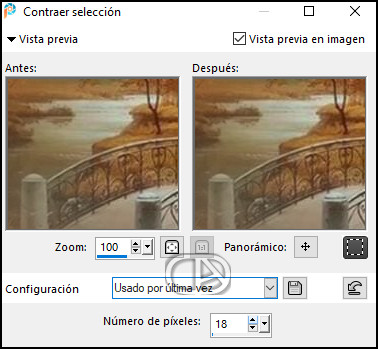
Paso 85
Efectos / Efectos 3D / Sombra / 0 /0 / 80 / 30 / color negro
Paso 86
Selecciones / Seleccionar todo
Paso 87
Imagen / Añadir bordes / Simétrico de 70 píxeles con el color blanco #ffffff.
Paso 88
Selecciones / Invertir
Paso 89
Abrimos la imagen guardada de los pasos: Paso 66 y 67 de esta traducción y Editar / Copiar
Vuelve a tu trabajo y pega en la selección.
Paso 90
Ajustar / Desenfocar / Desenfoque gaussiano a 40
Paso 91
Efectos / Complementos /ICNET Software / Unlimited 2 / Graphic Plus / Cross shadow
(si tu filtro es externo a Unlimited, omite lo escrito en verde)
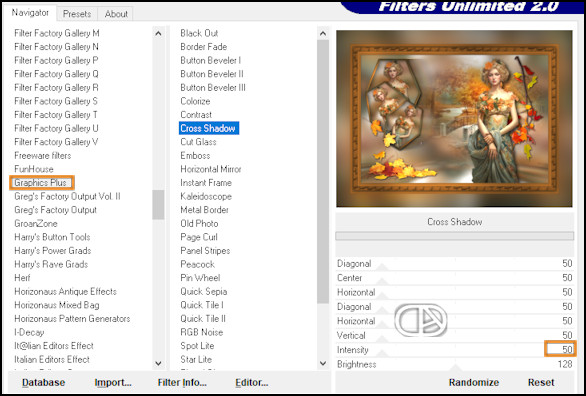
Paso 92
Selecciones / Seleccionar todo
Paso 93
Efectos / Complementos /AAA Frame / Frame texture / Width 70
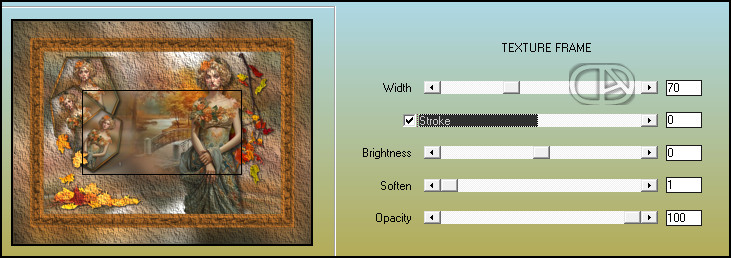
Paso 94
Selecciones / Modificar / Contraer a 70
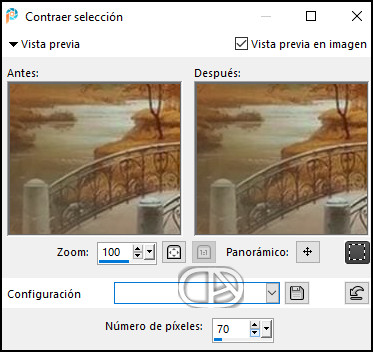
Paso 95
Efectos / Efectos 3D / Sombra paralela / 0 / 0 / 80 / 30 / color negro
Paso 96
Selecciones / Anular Selección
Paso 97
Imagen / Añadir bordes / Simétrico de 1 píxel con el color #42412d
Paso 98
Abre el texto "I love autumn" y copia.
Pegar como una nueva capa.
Paso 99
Imagen / Cambiar tamaño/ Por porcenteje / 57%
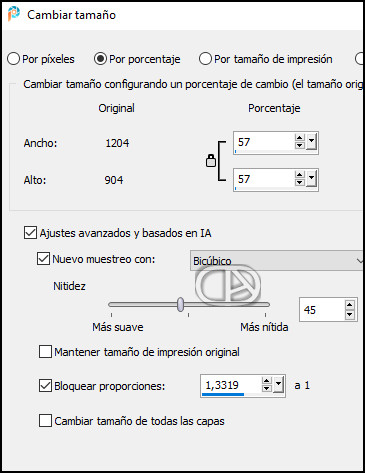
Paso 100
Objeto / Alinear / Arriba
Paso 101
Objeto / Alinear / Centrar horizontalmente
Paso 102
Capas / Duplicar
Paso 103
Activa la Herramienta de "Selección" (K) y modifica las posiciones de X (444,00) e Y (819,00).
Pulsa la tecla "M" para desactivar la Herramienta de "Selección".
Paso 104
Capas / Fusionar / Fusionar hacia abajo.
Paso 105
Efecto / Filtro definido por el usuario / Emboss_3
Paso 106
Efectos / Efectos 3D / Sombra / 1 / 1 / 65 / 1 / color #ae6a25
Paso 107
Efecto / Filtro definido por el usuario /Emboss_3
Paso 108
Cambia el tamaño. Yo lo cambié a 950 píxeles.
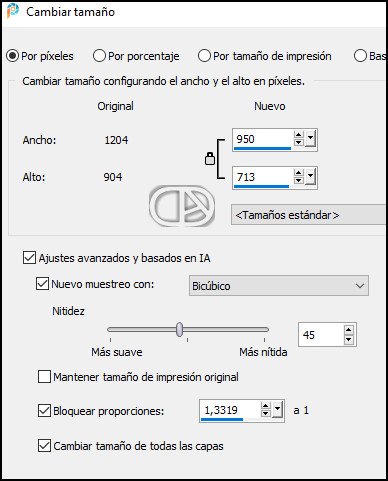
Paso 109
Añadir el crédito a autora de tutorial y traductora, adjunto en el material.
Así como vuestra firma.

Paso 110
Ajustar / Nitidez / Máscara de enfoque / Suave
Paso 111
Guardar como .jpg
♥ FIN ♥
Gracias por hacer el tutorial. Deseo que te haya gustado y hayas disfrutado con este tutorial traducido.
Mi versión del tutorial con un tubes de Frenchie Lover Design © Niekske - www.picsfordesign.com

♥
Versión de Mar con tubos de Wieskes

♥
Si deseas, puedes enviarme tu trabajo con el resultado de esta traducción a >>mi correo<<
♥
Tutorial traducido por Cuqui Alonso Design - Septiembre 2023 - Tutorial original de ©Shawne - CreaShaw Anim |